Как исправить Google Voice не может позвонить
Совершать звонки через приложение Google Voice очень просто и без проблем. Однако бывают случаи, когда появляется сообщение об ошибке, из-за которого вы не можете выполнить требуемый вызов. Сообщение об ошибке «Google Voice не удалось позвонить» – одна из тех проблем, которые появляются, когда вы пытаетесь позвонить через приложение Google Voice.
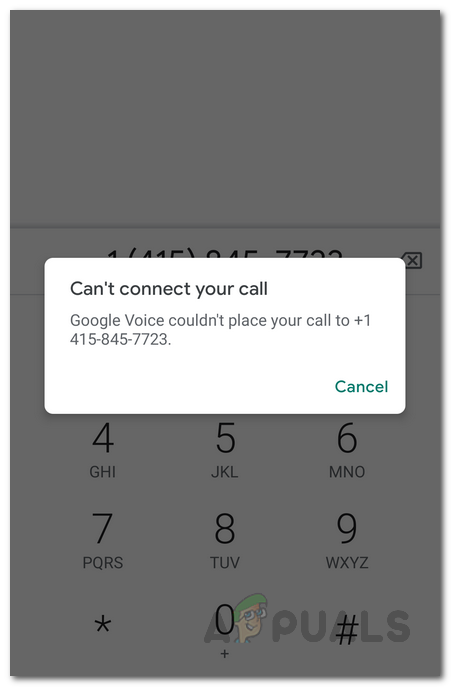 Google Voice не может позвонить
Google Voice не может позвонить
Программы для Windows, мобильные приложения, игры - ВСЁ БЕСПЛАТНО, в нашем закрытом телеграмм канале - Подписывайтесь:)
Оказывается, сообщение об ошибке предполагает, что приложение Google Voice не может выполнить звонок. Это может быть вызвано настройками данных вашего приложения, которые определяют способ выполнения вызова. Однако это может быть не всегда так, и в определенных сценариях могут иметь место другие вещи. Чтобы лучше понять это, давайте кратко рассмотрим возможные причины сообщения об ошибке.
- Файлы приложения Google Voice. В некоторых случаях приложение может не выполнять звонки, если ваше приложение не обновлено и не содержит важных обновлений. Кроме того, временные файлы кэша также могут способствовать появлению этого сообщения об ошибке. Таким образом, в таком сценарии у вас есть выбор: очистить кеш вашего приложения с последующим обновлением, если первое не решит проблему.
- Параметры данных – параметры данных в выбранном вами приложении отвечают за выбор способа выполнения вызова. Таким образом, если вы используете неправильные настройки данных в своем приложении, это, скорее всего, приведет к сообщению об ошибке, поскольку Google Voice не сможет правильно выполнить вызов.
Теперь мы знаем, что потенциально может вызвать проблему. Итак, без лишних слов, давайте рассмотрим различные решения, которые вы можете использовать, чтобы избавиться от сообщения об ошибке.
Изменить настройки данных
Первое, что вам следует сделать, когда вы столкнетесь с указанным сообщением об ошибке, – это убедиться, что ваши настройки данных в приложении верны. Обычно это включает в себя включение вызовов Wi-Fi в ваших настройках, чтобы приложение Google Voice могло предпочитать звонки через сеть Wi-Fi вместо использования вашего оператора. Имейте в виду, что это не означает, что вы не сможете совершать звонки через свои мобильные данные. Он просто отдает предпочтение вашей сети Wi-Fi и мобильным данным, когда они доступны через вашего оператора. Для этого следуйте приведенным ниже инструкциям:
- Прежде всего откройте приложение Google Voice.
- Нажмите на кнопку меню в верхнем левом углу.
 Меню Google Voice
Меню Google Voice - В меню нажмите «Настройки».
- На экране настроек нажмите на опцию «Совершать и принимать звонки» в разделе «Звонки».
 Настройки Google Voice
Настройки Google Voice - Там выберите вариант «Предпочитать Wi-Fi и мобильные данные».
 Изменение настроек звонков
Изменение настроек звонков - Посмотрите, решит ли это проблему.
Очистить кеш приложения Google Voice
Как оказалось, каждое приложение использует временные файлы, которые сохраняются при первом запуске приложения. В основном они используются для хранения общих настроек приложения. В некоторых случаях могут возникнуть определенные проблемы, когда вы имеете дело с поврежденными файлами кеша. Быстрое и простое решение – просто очистить кеш. Это совершенно безвредно, и вы не потеряете свои данные. Файлы кеша создаются автоматически, когда вы в следующий раз откроете приложение. Для этого следуйте приведенным ниже инструкциям:
Android
- На телефоне Android откройте приложение “Настройки”.
- Там нажмите на опцию Приложения. Возможно, вам придется нажать здесь на «Установленные приложения», но это зависит от вашего смартфона. Вы также можете перейти в «Хранилище»> «Другие приложения».
 Настройки Android
Настройки Android - В показанном списке приложений найдите Google Voice и нажмите на него.
- Вы попадете на экран информации о приложении. Здесь коснитесь опции Хранилище.
- Наконец, нажмите кнопку Очистить кеш. Это удалит кеш приложения.
 Очистка кеша на Android
Очистка кеша на Android - Попробуйте позвонить еще раз, чтобы проверить, работает ли он.
iOS
- На вашем iPhone откройте приложение «Настройки».
- Там нажмите на опцию Общие.
 Настройки iOS
Настройки iOS - На экране общих настроек нажмите на параметр «Хранилище iPhone».
 Общие настройки iOS
Общие настройки iOS - Это приведет вас к списку всех установленных приложений. Найдите Google Voice и нажмите на него.
- Там нажмите на опцию «Выгрузить приложение» и попробуйте снова позвонить.
 Очистка кеша на iOS
Очистка кеша на iOS
Обновите приложение Google Voice
Никогда не рекомендуется запускать устаревшую версию приложения. Обновления содержат множество новых функций и часто изменяют определенные аспекты приложения, поэтому, если вы не обновляете свои приложения, они могут работать не так, как задумано. Это также включает исправления ошибок, которые помогают убедиться, что ваше приложение работает без проблем. Поэтому, если вы давно не обновляли приложение Google Voice, велика вероятность, что проблема вызвана устаревшими файлами, и все, что вам нужно сделать, это просто обновить приложение. Сообщается, что это сработало для нескольких пользователей, которые использовали устаревшую версию и вернулись к работе в момент установки последних доступных обновлений.
Так что продолжайте и проверьте наличие обновлений для приложения Google Voice из вашего соответствующего магазина, чтобы убедиться, что вы не используете более старую версию. Если доступно обновление, установите его и посмотрите, сохраняется ли проблема.
Программы для Windows, мобильные приложения, игры - ВСЁ БЕСПЛАТНО, в нашем закрытом телеграмм канале - Подписывайтесь:)

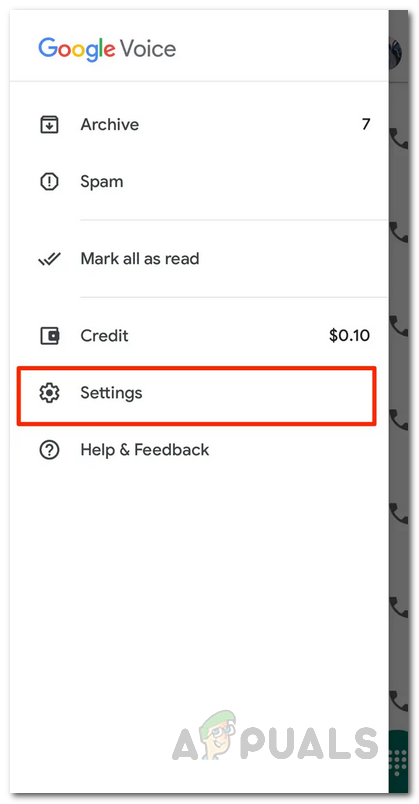 Меню Google Voice
Меню Google Voice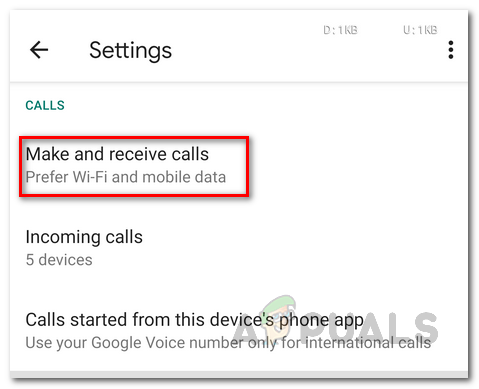 Настройки Google Voice
Настройки Google Voice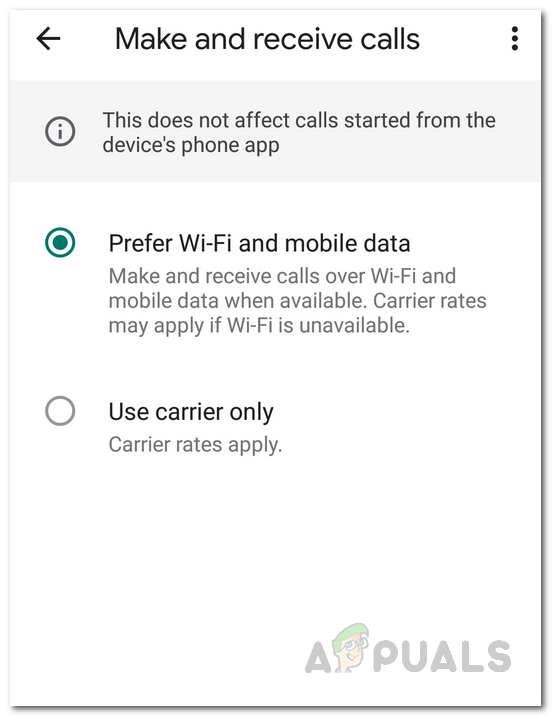 Изменение настроек звонков
Изменение настроек звонков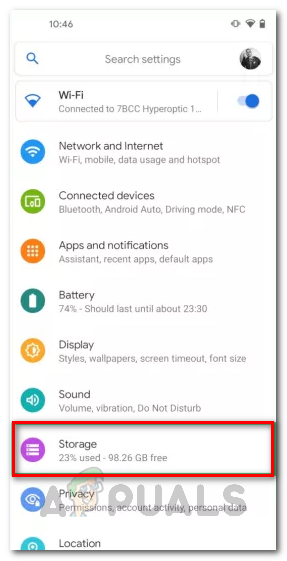 Настройки Android
Настройки Android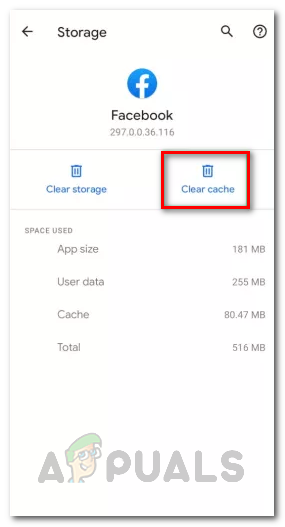 Очистка кеша на Android
Очистка кеша на Android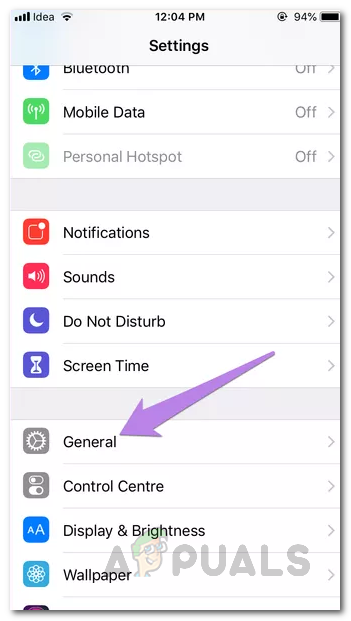 Настройки iOS
Настройки iOS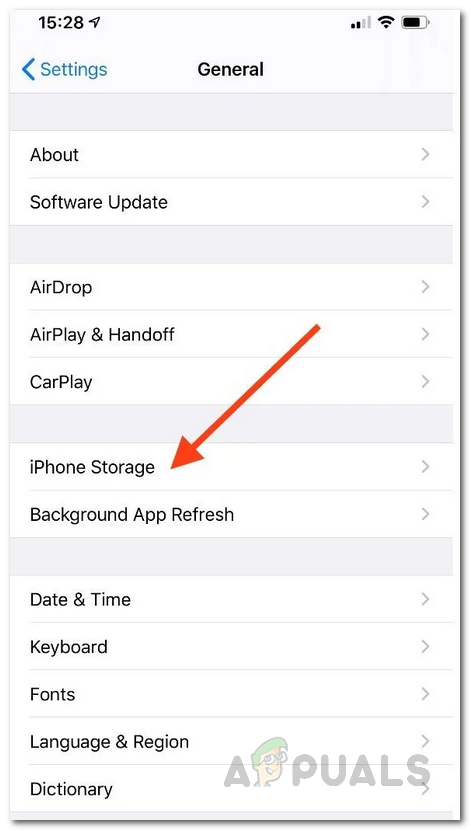 Общие настройки iOS
Общие настройки iOS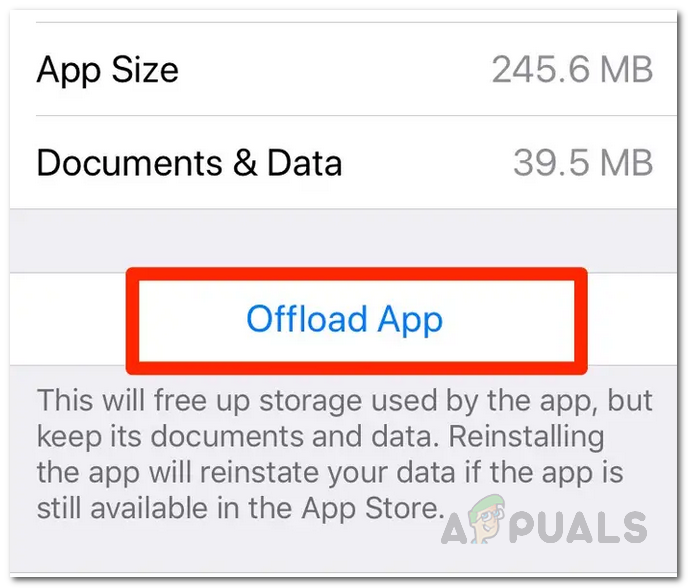 Очистка кеша на iOS
Очистка кеша на iOS